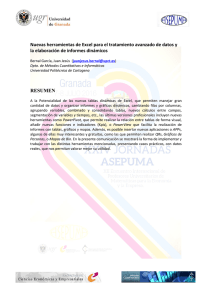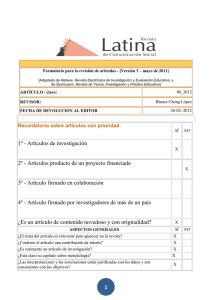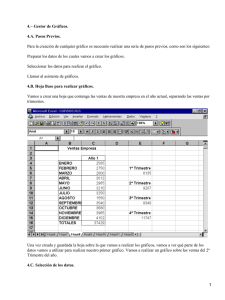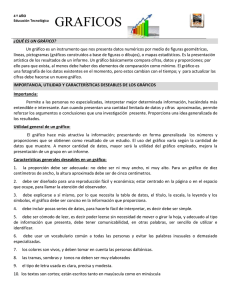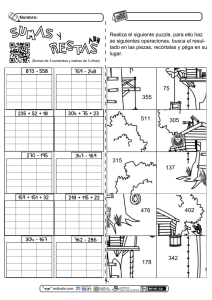Formato de los gráficos dinámicos
Anuncio
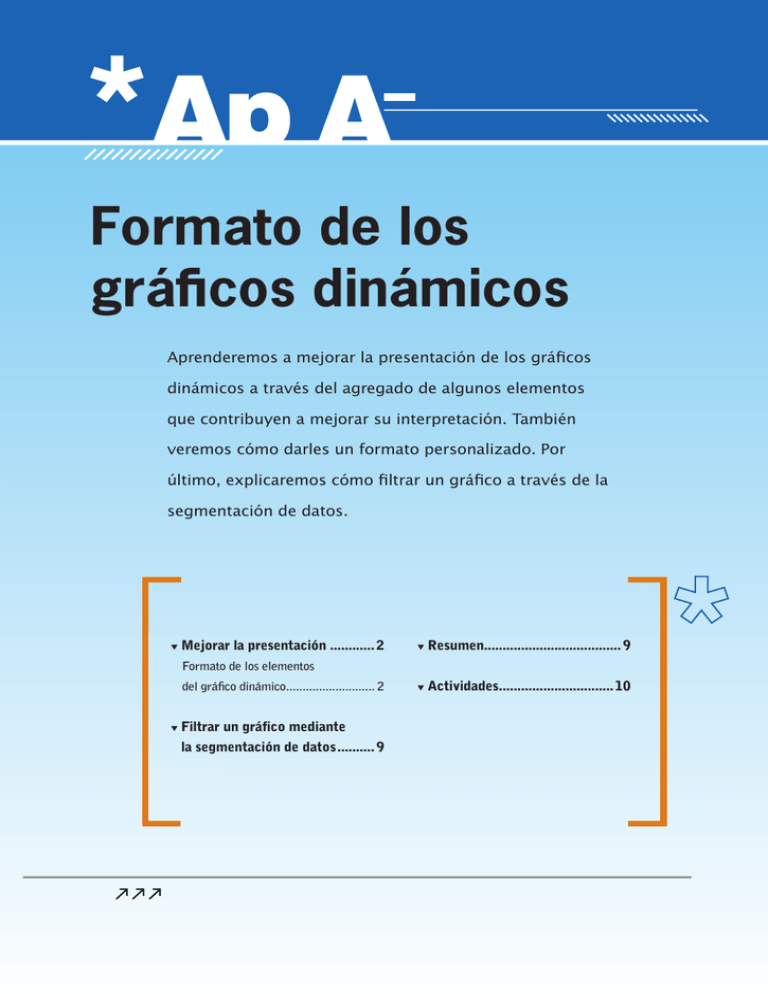
Formato de los gráficos dinámicos Aprenderemos a mejorar la presentación de los gráficos dinámicos a través del agregado de algunos elementos que contribuyen a mejorar su interpretación. También veremos cómo darles un formato personalizado. Por último, explicaremos cómo filtrar un gráfico a través de la segmentación de datos. ▼▼ Mejorar la presentación............. 2 ▼▼ Resumen...................................... 9 ▼▼ Actividades................................ 10 Formato de los elementos del gráfico dinámico............................ 2 ▼▼ Filtrar un gráfico mediante la segmentación de datos........... 9 Servicio de atención al lector: [email protected] 2 APÉNDICE A. FORMATO DE LOS GRÁFICOS DINÁMICOS Mejorar la presentación Como sabemos, un gráfico está compuesto por diferentes elementos, como, por ejemplo, área de trazado, título, rótulos de datos, series, entre otros. La gran mayoría de estos elementos podemos personalizarlos dándoles un formato más acorde con la información que deseamos presentar. A continuación veremos cómo hacerlo. Formato de los elementos del gráfico dinámico Una vez que definimos qué elementos necesitamos que contenga un gráfico, podemos modificar y personalizar el formato cada una de sus parter para mejorar la presentación y la lectura del gráfico. A continuación veremos que posibilidades tenemos. Ejes Los ejes son las líneas donde se ubican los datos y las categorías, dentro de una escala. Por lo general, hay dos ejes, uno vertical (Y) y otro horizontal (X), y en los gráficos tridimensionales encontramos un tercer eje (Z), de profundidad. Si ocultamos un eje, no solo se elimina la línea sino también cualquier rótulo asociado. De forma automática se crea una escala para los ejes de los valores y las categorías, pero también podemos modificarla. Para configurar los ejes de categoría o de valores, hacemos doble clic sobre el eje para abrir el panel Dar formato al eje, que contiene las siguientes secciones: DESPLAZAR LA LEYENDA Otro método para cambiar la ubicación de la leyenda consiste en hacer un clic sobre el cuadro de la leyenda y arrastrarla para ubicarla en la posición deseada. La ventaja de este método es que no estamos limitados a las cuatro opciones de posición mostradas en el menú del botón Elementos de gráfico. www.redusers.com 3 TABLAS Y GRÁFICOS DINÁMICOS EN EXCEL 2013 • Opciones de eje: aquí encontraremos las opciones que nos permiten determinar la escala del gráfico, cambiar la intersección con el eje de categorías, ajustar las marcas de graduación y modificar el formato numérico de los rótulos. • Tamaño y propiedades: agrupa las opciones que nos permiten especificar una alineación y orientación de los rótulos para evitar solapamientos. • Relleno y líneas y Efectos: permiten seleccionar un estilo, color o grosor de cualquier línea de un eje. Líneas de división Las líneas de división son las líneas verticales y horizontales que nos ayudan a identificar la magnitud de los valores graficados. Para cambiar las propiedades de estas líneas, seleccionamos el gráfico y hacemos un clic en el botón Elementos de gráfico. Luego, seleccionamos la casilla de verificación Líneas de cuadrícula, donde podemos activar las líneas principales o secundarias, tanto en sentido vertical como horizontal. Si hacemos un clic en la flecha que aparece a la derecha del elemento Líneas de cuadrícula, se abre un submenú donde podemos modificar el tipo de línea utilizado, su color, transparencia y ancho, LAS LÍNEAS DE DIVISIÓN AYUDAN A IDENTIFICAR LA MAGNITUD DE LOS VALORES GRAFICADOS entre otras características. Área del gráfico El área del gráfico es la zona que contiene a todos los elementos que integran el gráfico. Si hacemos un doble clic sobre ella, accedemos EL TAMAÑO DE LOS GRÁFICOS INCRUSTADOS Podemos cambiar el tamaño de los gráficos incrustados de una manera muy simple. Primero hacemos un clic sobre el gráfico para seleccionarlo, luego ubicamos el puntero del mouse en uno de los puntos de selección, mantenemos presionado el botón principal del mouse y arrastramos hacia fuera del borde para incrementar el tamaño o hacia dentro para reducirlo. www.redusers.com 4 APÉNDICE A. FORMATO DE LOS GRÁFICOS DINÁMICOS al panel Formato del área del gráfico. En la sección Relleno y línea, encontramos las opciones para configurar el color de fondo o dar algún efecto de relleno y las opciones para modificar el tipo de línea y el color del borde del área del gráfico. Figura 1. Podemos aplicar efectos de sombra, iluminación, bordes suaves, formato 3D y giro 3D. Serie de datos Podemos personalizar las series de datos utilizando el panel Formato de serie de datos, que está contiene las siguientes secciones: • Opciones de series: podemos especificar si la serie de datos debe ser trazada en el eje primario o secundario, como así también el espacio de la columna en un gráfico de barras o columnas, y el ángulo de separación en un gráfico circular. TECLAS RÁPIDAS Si seleccionamos un elemento de un gráfico dinámico, podemos acceder a todas sus propiedades mediante la combinación de teclas CRTL + 1. Al pulsar esta combinación de teclas, se abrirá el panel de tareas donde encontraremos las herramientas para realizar los cambios al elemento que hemos seleccionado. www.redusers.com 5 TABLAS Y GRÁFICOS DINÁMICOS EN EXCEL 2013 • Relleno y línea: permite ajustar, desde la opción Bordes, el estilo y el color de las líneas del borde de la serie de datos. Desde la opción Relleno, podemos optar por poner un color de relleno sólido, degradado o emplear una imagen como relleno. • Efectos: esta opción ofrece un conjunto de efectos, como sombras, resplandor, bordes suaves, formatos 3D. En el Paso a paso que presentamos a continuación, describiremos el procedimiento para rellenar una serie de datos con imágenes que tenemos almacenadas en nuestra computadora. Partiremos de un gráfico dinámico que representa las ventas de tres tipos de frutas (manzana, pera y ananá) durante el primer trimestre del año. Esto nos permite realizar gráficos sumamente atractivos y originales. Figura 2. Cada barra del gráfico será reemplazada por una ilustración diferente. ESCALADO LOGARÍTMICO En una escala logarítmica, cada potencia de 10 está separada por la misma distancia. Por ejemplo, en una escala logarítmica que va de 1 a 1000, los números 1, 10, 100, 1000 están separados por intervalos idénticos. Esta escala se usa, por lo general, en los gráficos científicos. www.redusers.com 6 APÉNDICE A. FORMATO DE LOS GRÁFICOS DINÁMICOS PAP: GRÁFICOS ILUSTRADOS 01 Haga un clic sobre la primera columna del gráfico. Aparecerán todos los puntos de 02 control para las series que representan las manzanas. Luego, presione el botón derecho del mouse y, en el menú, seleccione Dar formato a serie de datos…. En el panel Formato de serie de datos, que se abre a la derecha de la pantalla, haga clic en la sección Relleno y línea. www.redusers.com 7 TABLAS Y GRÁFICOS DINÁMICOS EN EXCEL 2013 03 Dentro de la sección Relleno, seleccione Relleno con imagen o textura. 04 Luego, en la sección Insertar imagen desde, presione el botón Archivo… para buscar la imagen. En el cuadro de diálogo Insertar imagen, busque la carpeta que contiene la imagen que quiere insertar como relleno. Seleccione la imagen y presione el botón Insertar. www.redusers.com 8 05 APÉNDICE A. FORMATO DE LOS GRÁFICOS DINÁMICOS En el panel Formato de serie de datos, seleccione la opción Apilar. 06 Esta opción muestra la imagen en su tamaño original y usa tantas como sea necesario para rellenar una columna. Por último, queda repetir los pasos 1 a 5 para cada una de las series restantes, para obtener el gráfico que se muestra en la figura. Como se puede ver, el gráfico ha cambiado totalmente si se lo compara con la versión original. www.redusers.com 9 TABLAS Y GRÁFICOS DINÁMICOS EN EXCEL 2013 Filtrar un gráfico mediante la segmentación de datos En el Capítulo 6 explicamos cómo filtrar un gráfico mediante los filtros de la tabla dinámica y los botones de filtro de campo dinámico (campo de valor, campo de ejes, campo de leyenda). Además de estas opciones, podemos usar la herramienta Segmentación de datos para filtrar el gráfico dinámico de manera interactiva y mejorar aún más el aspecto visual de nuestra planilla. Para esto, seleccionamos el gráfico dinámico, PODEMOS RELLENAR LAS SERIES DE DATOS vamos a la ficha contextual Analizar y en el CON IMÁGENES PARA grupo Filtrar, hacemos clic en el botón Insertar DARLE ORIGINALIDAD segmentación de datos. Se abre el cuadro de diálogo AL GRÁFICO Insertar Segmentación de datos, donde seleccionamos los campos para filtrar el gráfico. Luego de aceptar, se creará por cada campo de datos seleccionado una ventana de segmentación individual. Para mejorar el aspecto de la ventana de segmentación usamos las opciones de la barra Herramientas de segmentación de datos, como explicamos en el Capítulo 3. También podemos ocultar los botones de filtro del gráfico dinámico, mediante la opción Botones de campo del grupo Mostrar u ocultar de la ficha contextual Analizar. RESUMEN Complementando lo explicado en el Capítulo 7 del manual, aprendimos a mostrar y a ocultar elementos que componen el gráfico dinámico y a personalizar su apariencia a través de las diferentes opciones de formato. Creamos un gráfico ilustrado con imágenes en las series y por último, explicamos cómo podemos filtrar un gráfico a través de la herramienta de segmentación de datos. www.redusers.com 10 APÉNDICE A. FORMATO DE LOS GRÁFICOS DINÁMICOS Actividades TEST DE AUTOEVALUACIÓN 1 ¿Para qué sirven los ejes de un gráfico? 2 ¿Qué son las líneas de división? 3 ¿Cómo se pueden personalizar las series de datos? 4 ¿Qué tipo de formato se puede aplicar en el área de trazado? 5 Explicar el procedimiento para filtrar un gráfico dinámico usando la segmentación de datos. EJERCICIOS PRÁCTICOS 1 En el gráfico del Capítulo 7, modificar el color de los ejes. 2 Agregar líneas de división que resulten apropiadas para el gráfico. 3 Aplicar un color de relleno al área del gráfico. 4 Utilizar la segmentación de datos para filtrar el gráfico. PROFESOR EN LÍNEA Si tiene alguna consulta técnica relacionada con el contenido, puede contactarse con nuestros expertos: [email protected] www.redusers.com